
Se il tuo spazio di archiviazione iCloud è pieno, non preoccuparti, succede a molti utenti e nell'articolo di oggi vedremo come svuotare iCloud e risolvere questo problema in diversi modi. Anche se hai appena comprato un iPhone, i 5 GB gratuiti forniti con il tuo ID Apple non sono davvero sufficienti per un lungo periodo di tempo, soprattutto se si desidera archiviare molte immagini, file e copie di backup del file iPhone.
Forse qualche anno fa i 5 GB che ti offre Apple gratis era sufficiente, ma ora non è altro che qualcosa di simbolico, poco funzionale.
È vero che l'acquisto di più spazio di archiviazione iCloud può essere la soluzione, poiché disponiamo di diversi piani di archiviazione disponibili o utilizziamo una delle tante opzioni di archiviazione cloud. Ma anche puoi liberare una sorprendente quantità di spazio basta cancellare il disordine che hai nell'account. Nell'articolo di oggi, ti mostrerò diversi modi su come svuotare iCloud e liberare spazio.
Archiviazione iCloud
Lo spazio di archiviazione di iCloud può riempirsi rapidamente se non stai attento a come lo gestisci, poiché lo spazio di archiviazione gratuito è molto scarso.
Prima di iniziare il percorso di rimozione dei file da iCloud, è una buona idea scoprire quali tipi di file occupano più spazio. Dall'app delle impostazioni del tuo dispositivo, vai a iCloud e selezionare Gestisci l'archiviazione.
Nella parte superiore dello schermo, vedrai un grafico a barre di quali tipi di file stanno occupando il tuo spazio disponibile in iCloud. Per la maggior parte degli utenti di Apple, backup, foto e messaggi possono occupare metà dello spazio di archiviazione. Scorri verso il basso per trovare un elenco dettagliato delle app installate e la quantità di spazio di archiviazione iCloud utilizzata da ciascuna.
Ora hai una buona idea di quali modifiche al tuo spazio di archiviazione iCloud libererebbero più spazio.
I backup del tuo dispositivo sono spesso i colpevoli di uno spazio di archiviazione completo da iCloud. E sebbene molti di essi siano necessari, è del tutto possibile che tu abbia impostato il tuo vecchio iPhone per caricare automaticamente i backup nel cloud e quindi non aver mai eliminato quei file.
Scopri quali contenuti utilizzano l'archiviazione
Anni dopo, sono ancora lì a occupare prezioso spazio di archiviazione quando non c'è quasi alcuna possibilità che tu abbia mai bisogno di accedere a quel backup in futuro.
Per sbarazzarti di questi file, devi prima aprire iCloud dall'app Configurazione di iOS o dell'applicazione Preferenze di Sistema Mac OS. Quindi fare clic o toccare Gestisci i backup per vedere tutti i backup attualmente archiviati nel tuo account iCloud. Elimina quelli che non ti servono più e libererai immediatamente spazio di archiviazione.
Mentre sei lì, è una buona idea controllare quali app stanno eseguendo il backup sul tuo account iCloud. Alcuni di questi, come l'app Foto, potrebbero essere importanti per la copia su cloud. Ma non è necessario salvare i dati di tutte le app sul tuo dispositivo. Per disattivare i backup per un'app, basta toccare la barra di stato per trasformarla da verde a grigia, guadagnerai spazio ora e manterrai spazio libero in futuro.
2. Sbarazzati dei vecchi messaggi

Sms singoli e messaggi di gruppo numerosi, è vero che di solito occupano poco spazio, al massimo qualche kilobyte ciascuno. Ma se sei stato un utente di iPhone per molti anni, potresti avere più di un gigabyte di vecchi messaggi archiviati nel tuo account iCloud. La somma di tutti quei messaggi potrebbe essere ancora più alta se invii molti emoji o foto e chi no.
Per risparmiare spazio, vai all'app Messaggi sul tuo dispositivo. Da qui puoi eliminare singoli messaggi o intere conversazioni. Tieni presente che quando Se elimini i messaggi su un dispositivo, vengono eliminati da tutti i tuoi dispositivi Apple.
In alternativa, puoi scegliere di eliminare solo gli allegati, che tendono a occupare una quantità sproporzionata di spazio di archiviazione. In una conversazione, tocca il nome del contatto e poi il pulsante delle informazioni. Selezionare Visualizza tutte le foto, quindi selezionare tutte le foto che si desidera eliminare.
Solo questi passaggi libereranno molto spazio di archiviazione su iCloud.
3. Elimina allegati e-mail

Come per i messaggi, gli allegati di posta elettronica possono occupare molto spazio, soprattutto se il tuo account iCloud archivia le e-mail per diversi anni o anche da diversi account e-mail.
Fortunatamente, non è necessario eliminare indiscriminatamente tutte le e-mail dallo spazio di archiviazione. iCloud Mail include un modo semplice per visualizzare le e-mail con allegati ordinati per dimensione.
Ora dovresti aprire iCloud Mail e selezionare Visualizza, quindi Ordina per allegati. Ora puoi eliminare tutte le e-mail con allegati con pochi clic. Se non vuoi eliminare così tante email, puoi scegliere una dimensione di fetta specifica come 15 MB ed elimina tutte le e-mail con allegati più grandi della dimensione scelta.
4. Gestisci la tua libreria di foto

È molto probabile che sia così la tua libreria di foto sta occupando la maggior parte dello spazio disponibile all'interno del tuo account iCloud. Dopotutto, le fotocamere dei dispositivi Apple hanno risoluzioni incredibilmente elevate e sempre più persone registrano video clip oltre alle foto.
Inoltre, con la qualità che i ragazzi di Cupertino stanno introducendo nelle fotocamere dell'iPhone, è relativamente facile ritrovarsi con centinaia di gigabyte di file multimediali nel cloud se non si sta attenti alla gestione della propria libreria.
Purtroppo, non esiste un modo automatico per trovare brutte foto nella tua libreria iCloud. Sta a te cercare nei tuoi album ed eliminare le foto che non vuoi, una per una. Se disponi di video archiviati nel cloud, è una buona idea esaminarli e ridurli solo alle clip che vuoi veramente conservare per i posteri.
Foto cancellate
Noterai che lo spazio di archiviazione iCloud disponibile non cambia immediatamente mentre elimini le foto. Questo perché quando li cestina, invece di essere eliminati definitivamente, le foto e i video vengono inviati all'album chiamato "Eliminato di recente". In questo luogo, le foto e i video eliminati, saranno 30 giorni, in cui sarai comunque in grado di recuperare i tuoi file, prima che vengano completamente cancellati. Puoi aggiungere immediatamente lo spazio al cloud andando all'album Eliminati di recente ed eliminando personalmente tutti i file in quella cartella.
In futuro, ci sono alcune cose che puoi fare per evitare che lo spazio di archiviazione di foto e video si esaurisca. Ad esempio, è una buona idea rimuovere le foto non appena le scatti, selezionando solo quelle che ti piacciono davvero e che desideri salvare o condividere. Se di solito devi scattare cinque foto, per ottenere il selfie perfetto, elimina subito le quattro foto che non ti servono. Allo stesso modo, puoi tagliare i video solo nelle parti che desideri conservare e rimuovere il resto del video.
Puoi anche spostare i vecchi album offline se non hai bisogno di accedervi. Lo spostamento dei dati su un disco rigido esterno libererà spazio di archiviazione su iCloud e potrebbe farci risparmiare un po' di soldi sul nostro abbonamento di archiviazione cloud a lungo termine, perché avremmo bisogno di meno spazio da pagare.
5. Pulisci iCloud Drive
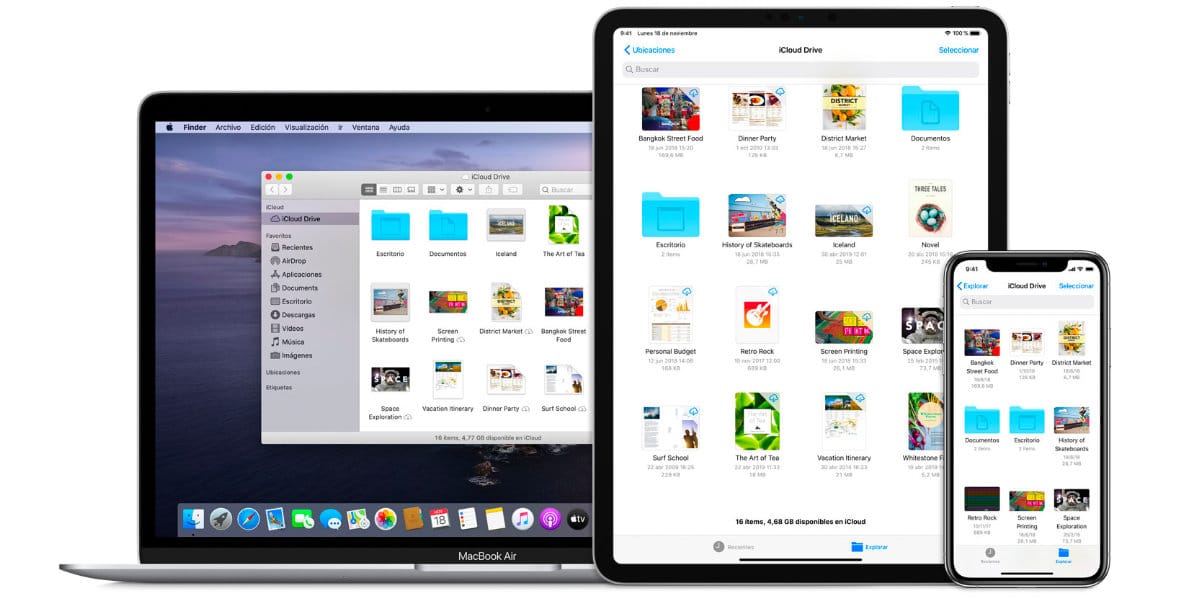
iCloud Drive è il luogo in cui i ragazzi di Cupertino archiviano le copie di tutti gli altri tipi di file, come documenti, PDF e file delle app. Col tempo, il tuo spazio di archiviazione su Drive può diventare ingombrante proprio come i tuoi messaggi, posta e librerie di foto.
La pulizia di iCloud Drive è più semplice da un computer, sebbene possa essere eseguita anche da un iPhone o iPad. Su un Mac, vai alla cartella iCloud Drive nel Finder. Puoi quindi ordinare i file per dimensione, tipo o data di creazione ed eliminare tutto ciò che non ti serve più.
Ultime conclusioni
Con i file provenienti da tutte le parti dell'ecosistema Apple che penetrano in iCloud, è facile vedere come il nostro spazio di archiviazione può riempirsi rapidamente e ridursi rapidamente per liberare spazio. Trascorrere qualche minuto a ripulire lo spazio di archiviazione di tanto in tanto può liberare spazio, aiutarti a mantenere il disordine e impedirti di dover pagare per più spazio di archiviazione. Con questi cinque suggerimenti, puoi facilmente affrontare le cause più comuni di un account iCloud completo.
Se hai ancora problemi di spazio, dovresti assolutamente cercare altre alternative di archiviazione cloud, molte delle quali gratuite, o acquistare alcuni dei piani di archiviazione più grandi di iCloud, o anche pensare di ottenere dispositivi con più spazio di archiviazione quando cambi il tuo dispositivo.
Se conosci altri trucchi per liberare spazio di archiviazione su iCloud, faccelo sapere nei commenti.